
 A medida que el mundo se vuelve cada vez más basado en la nube y cada vez más orientado en línea, nos encontramos confiando cada vez más en la suerte. Con suerte, la computadora no se bloqueará en un momento crítico; con suerte no perderemos información importante e irrecuperable que nunca nos preocupamos de respaldar. ¿Suena familiar?
A medida que el mundo se vuelve cada vez más basado en la nube y cada vez más orientado en línea, nos encontramos confiando cada vez más en la suerte. Con suerte, la computadora no se bloqueará en un momento crítico; con suerte no perderemos información importante e irrecuperable que nunca nos preocupamos de respaldar. ¿Suena familiar?
La mayoría de las personas tiende a hacer copias de seguridad de cosas importantes, como el contenido de su disco duro o la tarjeta SD de su teléfono, pero hay una cosa importante de la que la mayoría de las personas no se preocupan: su calendario. Específicamente, Google Calendar, que tiene una tendencia a eliminar y perder eventos a veces, independientemente de cuán cuidadoso sea.
Si elimina un evento en Google Calendar por accidente, tiene aproximadamente 30 segundos para cambiar de opinión y presionar "Deshacer". Después de eso, se fue para siempre. Por no hablar de los momentos en que varios eventos se eliminan debido a un error u otro. Entonces, ¿Qué haces?
Google dice sobre la materia
Según Google, los eventos de calendario eliminados no se pueden restaurar. Simplemente deciden no pensar demasiado en la cuestión.

Si borraste algunos eventos por accidente y no recuerdas cuáles fueron, o si algún error borró tus eventos mensuales completos, tienes un problema grave. La mayoría de las personas no está dispuesta a acceder a su calendario a través de un feed XML, como sugiere Google, e incluso si lo son, los eventos podrían no estar allí. Entonces, ¿hay una solución diferente?
Presentamos Spanning Undelete
Spanning ofrece servicios completos de respaldo para clientes de Google Apps, que cubre correo electrónico, documentos, calendarios y contactos. Además de su producto pago, Spanning también ofrece Spanning Undelete, que es completamente gratis y está hecho para cualquier usuario de Google Calendar. Spanning Undelete accede a la API de Google y extrae los eventos que eliminó recientemente. Los administradores de Google Apps pueden instalarlo en todo el dominio, pero también lo pueden usar usuarios antiguos de Gmail, como la mayoría de nosotros. Para comenzar, simplemente haga clic en el botón " Iniciar sesión ".

Spanning Undelete solicitará varios permisos la primera vez que inicie sesión. Primero, querrá información de su cuenta de Google:

Y luego le pedirá algunos permisos, como administrar su calendario y ver su dirección de correo electrónico.

Después de otorgarle a la aplicación todos los permisos necesarios, llegará al panel de Recuperación de expansión. En el lado izquierdo, verás todos tus calendarios diferentes, y en el lado derecho encontrarás una lista de todos tus eventos inaudibles recientes.

Eventos de desaparición
Todos sabemos lo que es borrar algo por error. Ese elusivo botón Deshacer que Google ofrece es útil, pero tiende a desaparecer solo cuando te das cuenta de que necesitas hacer clic en él.

¡Atrapando a Undelete al rescate! Si eliminó un evento por error o algo le hizo perder algunos eventos, abra el tablero de Recuperación de expansión y busque los eventos borrados inadvertidamente. El tablero de instrumentos es fácil de usar: simplemente verifique todos los eventos que desea recuperar y haga clic en el botón naranja grande " Recuperar ".

Si tiene algunos eventos eliminados pero no aparecen en la recuperación de cobertura, intente con el botón de actualización del panel. Es importante usar este botón de actualización y no el del navegador, lo que no funciona.

Cuando elija recuperar un evento, puede optar por anteponer el texto "[DESVALIDADO]", y / o volver a enviar invitaciones a los invitados del evento.

¡Y ahora es hora del espectáculo! Spanning Undelete te deslumbrará con su barra de progreso naranja y trabajará diligentemente para recuperar tus eventos. El proceso es muy rápido

¡Y ahí lo tienes! Tu evento vuelve a estar donde debería estar, y para probarlo, incluso dice "[DESJUIDO]" antes de su nombre. ¡Es como magia!

Nota final
Incluso si no puede usarlo ahora, Spanning Undelete definitivamente es un guardián para un momento de crisis. Nunca te das cuenta de la importancia de tus eventos de calendario hasta que los pierdes. Simplemente sabes que había algo que tenías que hacer el lunes por la mañana, pero maldito si puedes recordar de qué se trataba. Así que la próxima vez que esto te pase, recuerda buscar Spanning Undelete, puede ahorrarte un poco de dolor, vergüenza y tiempo perdido.
¿Conoces herramientas similares para salvar vidas? ¿O una forma brillante de hacer una copia de seguridad de tu calendario? Comparte en los comentarios.

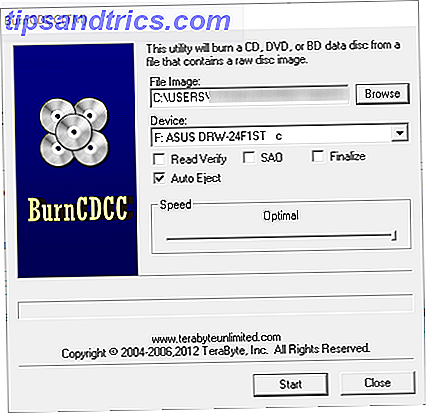
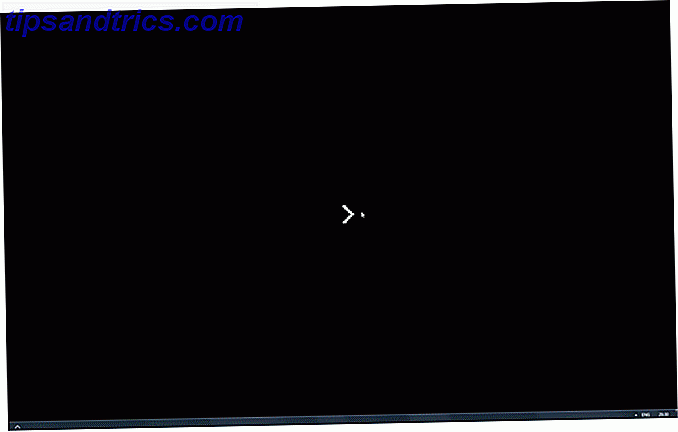
![SugarSync 2.0 Sports New Look, incluso más fácil de usar [Giveaway]](https://www.tipsandtrics.com/img/windows/570/sugarsync-2-0-sports-new-look.jpg)